Her finner du informasjon om innstilling og innstillingsdokument i DFØ HR.
Omtal og innstill kandidater
Anbefalt prosess:
«Rekrutterende leder» flytter valgte kandidater inn i status Innstilling og skriver oppsummert vurdering av kandidater som skal innstilles på søknadsprofilene.
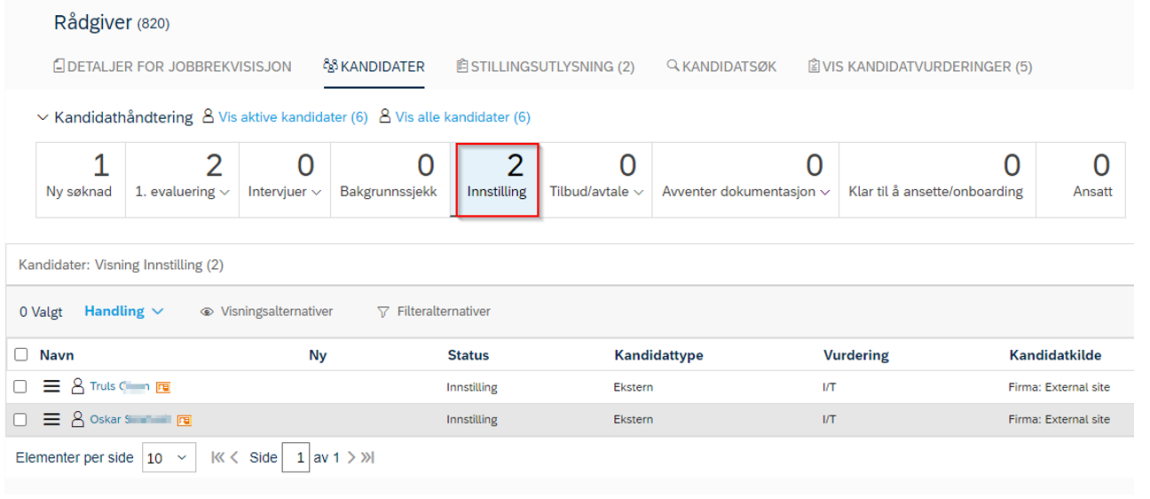
Klikk på kandidaten: nye felter blir synlig på søknadsprofil når kandidaten flyttes inn i denne statusen, feltene vil bli synlige i Innstillingsdokumentet:
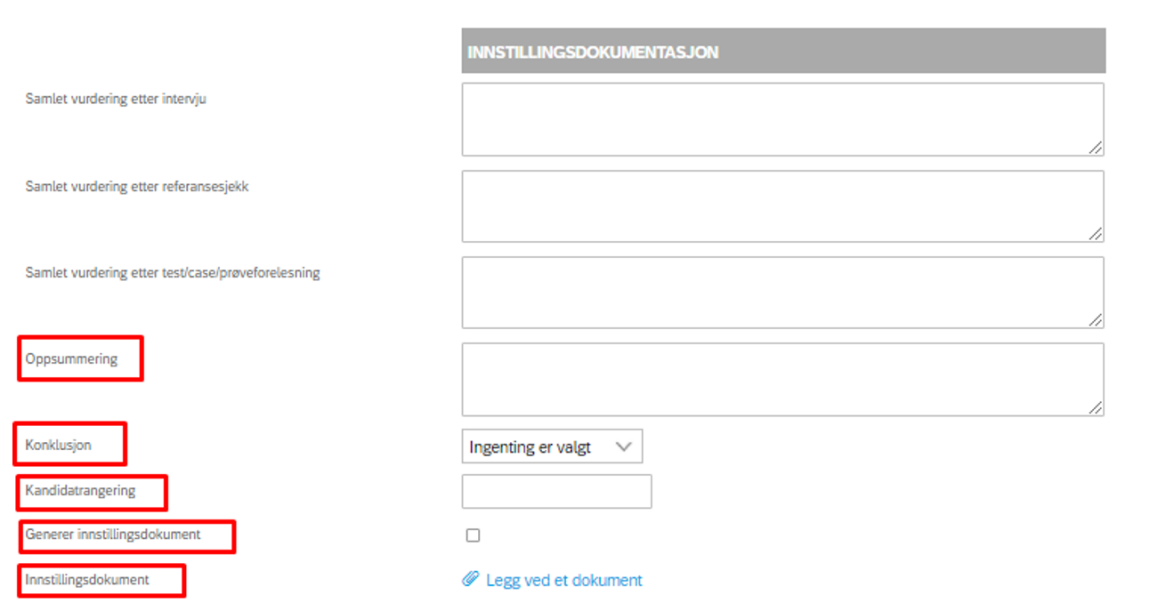
- Legg til/ferdigstill kommentarer for samlet vurdering av kandidaten i tekstfeltene. Utvid feltet ved å dra i nedre, høyre hjørne ved behov.
- I feltet Konklusjon – velg en av de verdiene i nedtrekksmenyen:
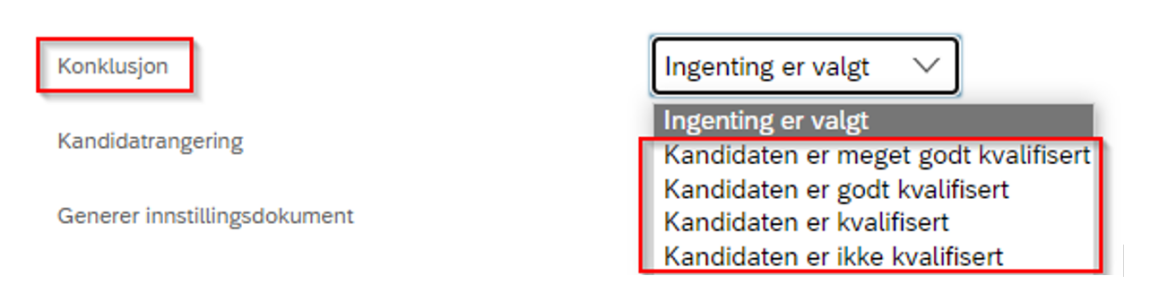
I feltet Kandidatrangering - skriv kandidatens innstillingsnummer.
Merk at det er ingen systembegrensning å legge flere kandidater med samme rangeringsnummer.
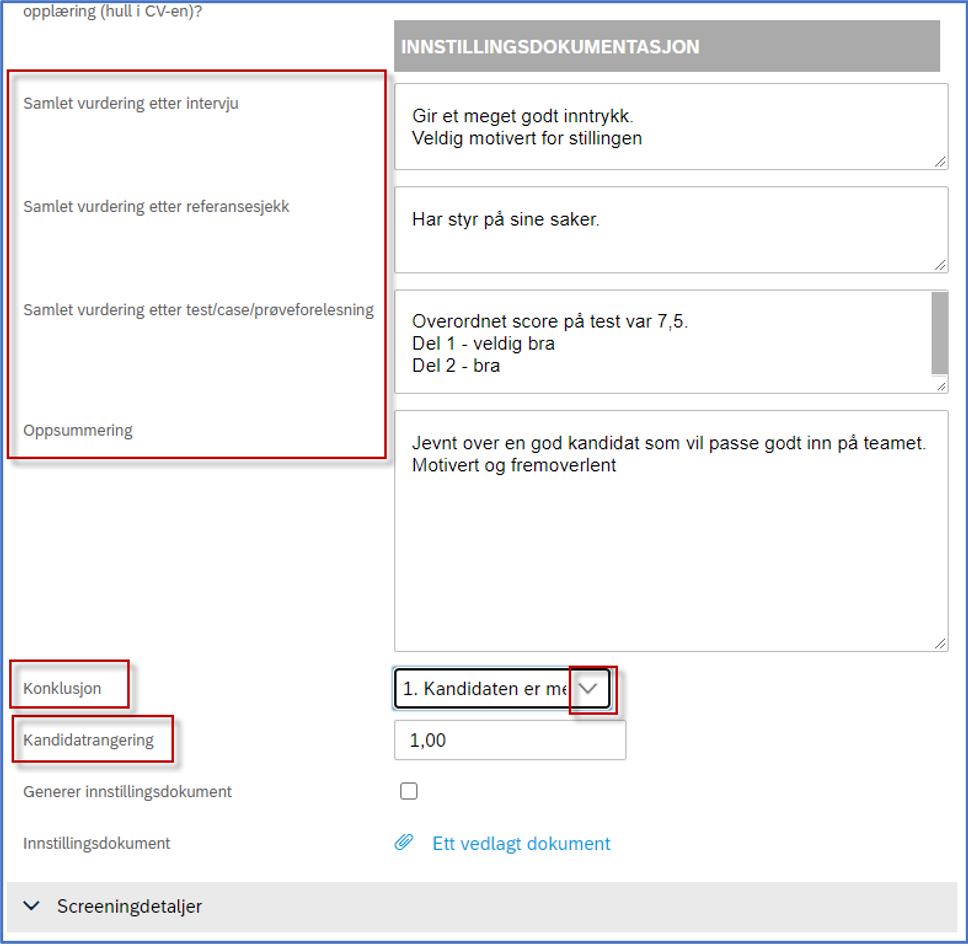
- Kandidatrangering vil være tilgjengelig under visningsalternativer i oversikten over alle kandidater. Denne visningen vil vise hvem som er rangert som #1, #2
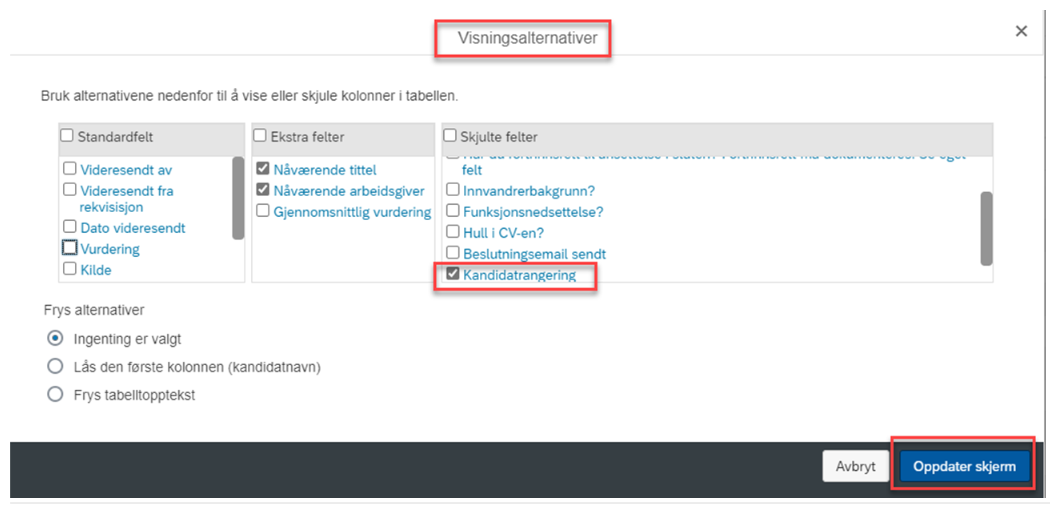
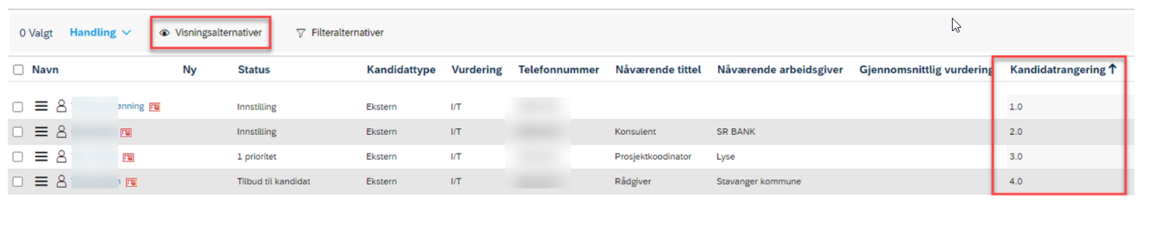
Når du er ferdig med å skrive kommentar og rangere alle kandidatene som skal innstilles kryss av for Generer innstillingsdokument og lagre. Det anbefales å opprette dokumenter på profilen til den kandidat som skal innstilles som nr. 1. Hvis flere innstilles som nr 1, velg en kandidat og opprett innstillingsdokument på denne. Det er kun nødvendig å opprette innstillingsdokumentet på en kandidatprofil. Dokumentet vil ligge på den kandidatprofilen som det ble opprett på.
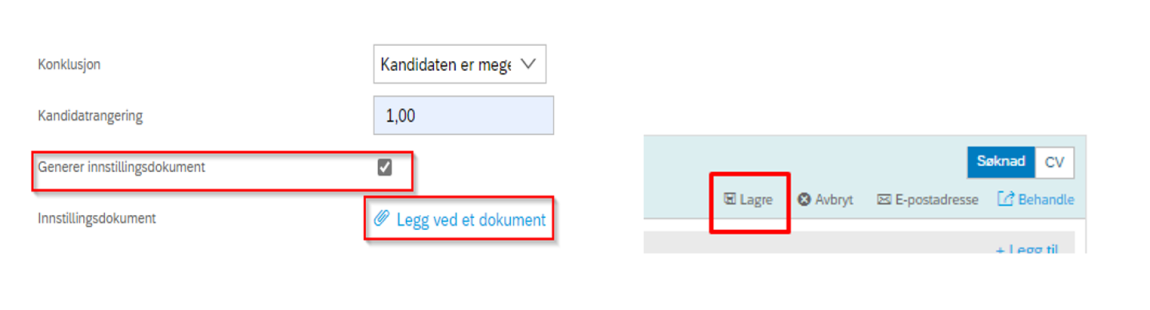
Etter noen minutter er dokumentet opprettet og vil ligge ved «Ett vedlagt dokument».
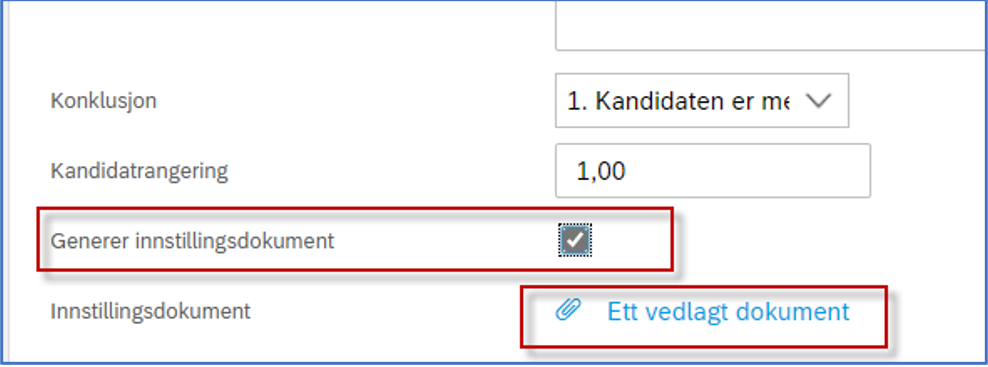
Åpne dokumentet ved å klikke på lenken. Merk filen og klikk «OK». Dokumentet lastes ned og kan åpnes:
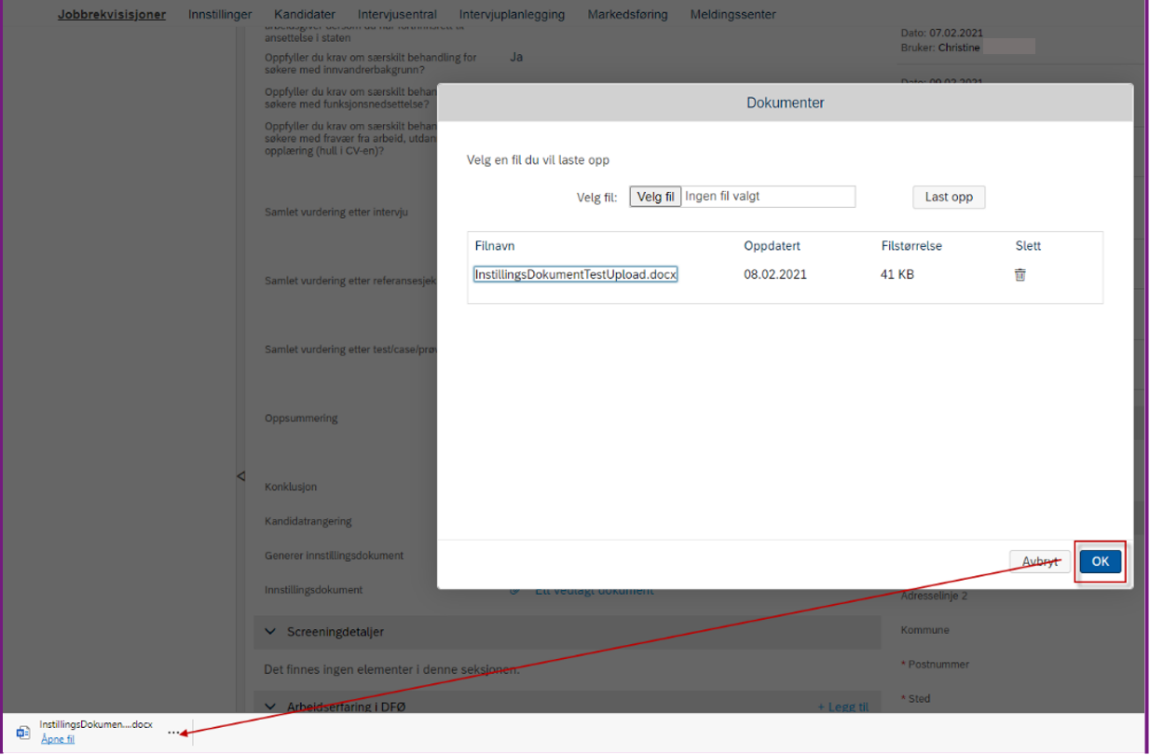
Fyll inn nødvendig info i felter som ikke er hentet fra systemet.
Rekrutterende leder og rekrutteringsrådgiver kan samhandle om innstillingsdokumentet ved å laste opp flere utfylte versjoner av dokumentet i DFØ HR, i kandidatprofilen hvor innstillingsdokumentet ble opprettet.
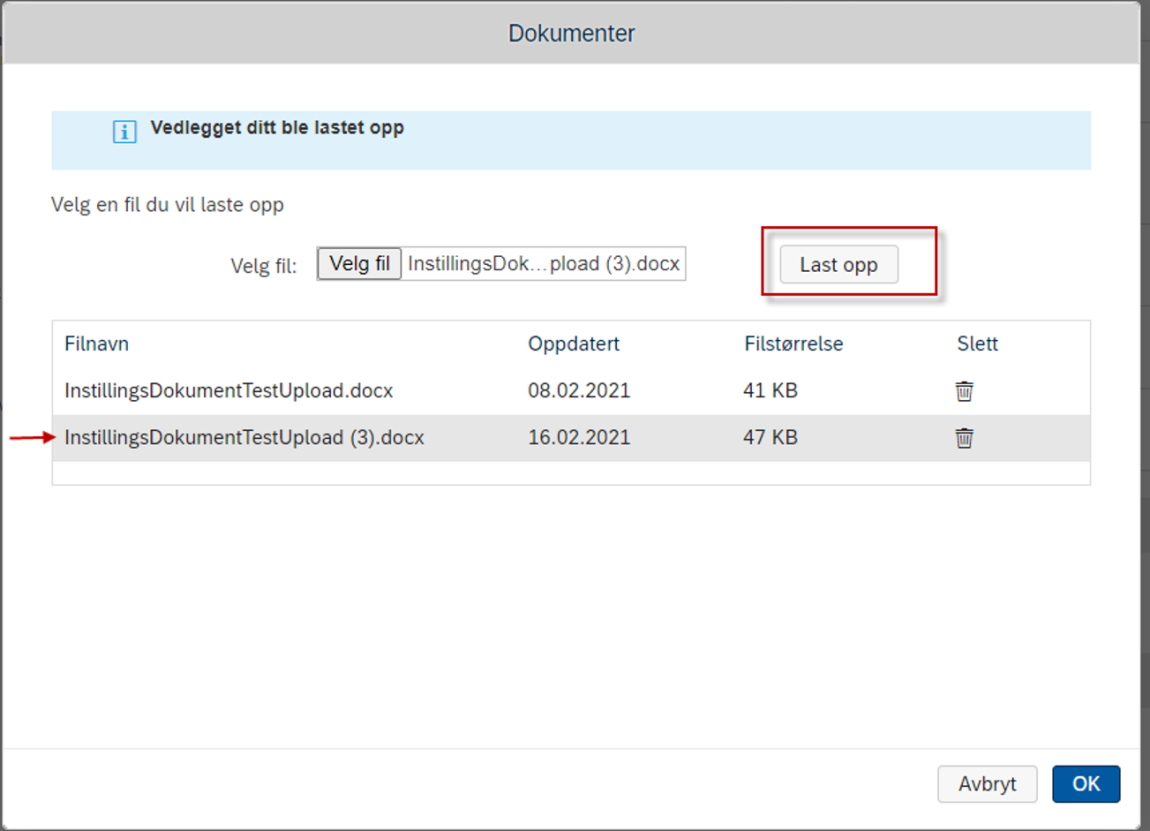
Når innstillingsdokumentet er ferdigstilt
- Rekrutteringsrådgiver informerer og/eller sender dokumentet/lenke til dokumentet til ansettelsesrådet.
- Ansettelsesrådet kontrollerer dokumentet og fatter vedtak om innstilling og indikere dette selv i protokolldelen av innstillingsdokument og laster opp siste endelige versjonen til DFØ HR.
- Rekrutteringsrådgiver arkiverer innstillingsdokumentet og sender til formell signering til alle i ansettelsesrådet. Signering skjer via arkivsystemet.
Kontakt
Kontakt kundesenter for lønn
- e-post: lonn [at] dfo.no (lonn[at]dfo[dot]no)
- Kundesenter på nett
- telefon: 406 34 021
